Presentazione del Web App Auto
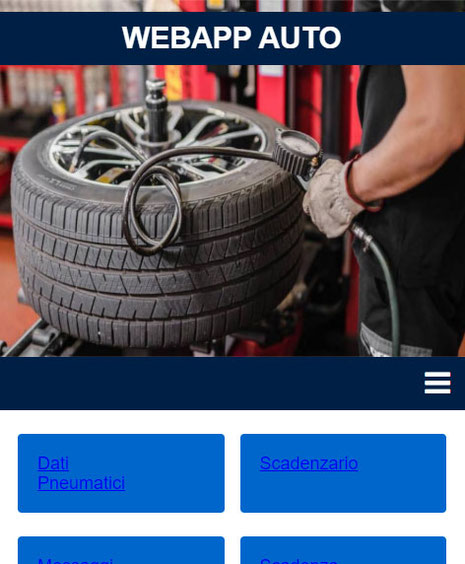
Questa è la schermata iniziale dove scorrono le immagini, che volete far vedere le quali possono essere caricate tramite il software Web App Auto, un menu formato da 6 tasti.
Dove ci sono:
Dati Pneumatici
Scadenziario
Messaggi Pneumatici (dal Gommista)
Scadenza Pneumatici
Spese Extra
Numeri Utili

Questa schermata fa vedere nella Web App è presente anche un menu a tendina con alcune voci tra cui:
Home, che ti permette di andate direttamente alla prima schermata
Dati Auto, dove ci sono delle informazioni riguardando La targa, Il tipo dell’auto, Anno di costruzione
Informazioni, dove viene descritto ogni funzione dell’ applicazione.
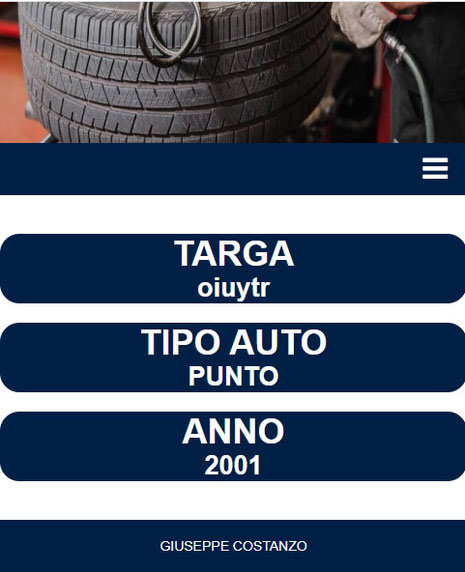
Con questa schermata potete avere le informazioni
riguardando:
La targa
Il tipo dell’auto
Anno di costruzione

E’ suddiviso in tre sezioni:
- INVERNALI
- ESTIVE
- 4 STAGIONI
Ogni sezione contiene questi dati:
- Autoveicolo
- N.Pneumatici
- Marca/Modello
- Km Montaggio
- Pressione Ruote
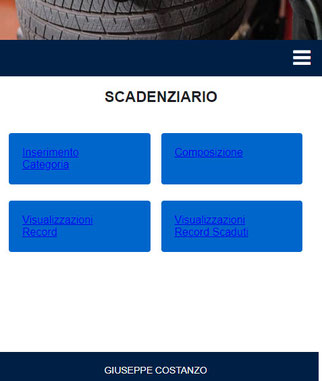
Scadenziario
la scadenza della patente, la scadenza della revisione ecc.
esso è composto da più menu a sua volta:
- Menu “Inserimento Categoria”, con questa procedura abbiamo la passibilità di aggiungere una Categoria (potente, revisione, ecc). Abbiamo il tasto visualizza record che ci permette di visualizzare una lista di tutte le categorie inserite, che a sua volta possiamo rinominale oppure eliminarle.
- Menu “Composizione”, questa procedura di permette di creare un record di scadenziario, infatti dobbiamo inserire la categoria, la data scadenza e la possibilità di inserire eventuale note.
- Menu “Visualizza Record”, con questa procedura possiamo visualizzare le varie scadenze, notando che sono evidenziate con due tipi di colore: il grigio che indica la scadenza (scaduta) invece col verde indica la scadenza (non Scaduta) indicando sia l’anno che il mese è il giorno che manca alla sua scadenza. Cliccando sulla matita noi possiamo modificare oppure eliminare la scadenza nel caso del colore verde, invece nel caso del colore grigio abbiamo la possibilità di spostare il record (Scaduto) nel menu “Visualizzazione record Scaduti” scegliendo da menu “Record (Scaduto) Visualizzarlo” la voce “NO” è poi cliccare su modifica, in questo caso il record scompare dalla procedura “Visualizza Record” è appare nella procedura “Visualizzazione record Scaduti”.
- Menu “Visualizzazione record Scaduti” con questa procedura possiamo visualizzare i record scaduti è a sua volta possiamo decidere di eliminarle oppure di recuperarle.
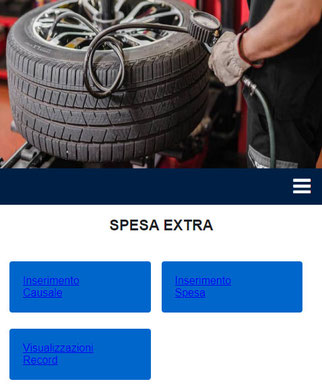
Spese Extra
la spesa che effettuate, la visualizzazione delle spese che avete effettuate.